Git使用以及GitHub的使用
Git指令介绍
- git init (初始化仓库)
- git add [.] (全部文件加入暂存区,后面那个点改成文件名是将改文件名加入暂存)
- git status (得到当前git内部的状态)
- touch ad.txt (给当前目录下增加一个叫ad的txt’文件)
- git commit -m '此处写描述 '(将暂存区的文件放进本地仓库)
- ls (查询当前仓库内的东西)
- vi (打开文件写东西)
- wp (关闭文件)
- cat ad.txt[文件名](查看文件内容)
- rm -rf ad.txt [文件名] (删除该文件)
- git rm ad.txt [文件名] (在git中删除该文件)
- git clone 仓库地址 (将此仓库地址的东西克隆到本地仓库)
- git config -list (查询本地git软件内的信息。。包括个人信息和邮箱)
- clear (清屏)
- git config --global user.name ‘此处写github的用户名’ (初始化用户名)
- git config --global user.email’此处写github的邮箱’ (初始化用户邮箱)
- git remote add origin [此处写你要上传的地址] (增加上传地址)
- git push (全部上传)
- git push -u origin main (将主分支上传)
- git branch (查看本地分支)
- git branch -r (查看远程分支)
- git branch [此处写分支名] (增加一个分支,名字自取)
- git branch -d [分支名] (删除指定分支)
- git merge [分支名] (合并指定分支到当前分支)
- git ls-files (查看本地仓库内的文件)
- git remote remove origin (断开远程连接)
- git remote -v (查看远程仓库)
- $ git push -u origin1 master (将origin1合并到master内)
注意:蓝色的名字是你当前的分支
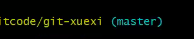
Git 上传步骤
- 首先把用户名和邮箱填上

-
然后获取公钥
使用 ssh-keygen -t rsa 指令在电脑里面.ssh 里面使用 -
ssh -T git@github.com
-
让git与github建立连接
- 先实例化本地仓库 使用git init
- 使用add 来加入暂存区
- 使用commit 放进仓库
- 使用remote 增加上传地址
- 注意格式为//不是/

- 使用push上传
注意:拿到新仓库,没有master。先git clone 地址,在add文件(随便在里面丢点东西,必须要有东西),上传后使用 git push --set-upstream origin [分支名] 命令提交。
GitHub 网站搭建
-
在已经创建了的仓库内点击设置

-
进入page页面

-
点击下面按钮创建网页

-
通过https://[用户名].github.io/[仓库名]/访问
创建个人站点
- 首先创建一个仓库(名字要为([用户名].github.io))
- 在仓库里面创建一个叫index.html的文件
如图
-
创建仓库

-
创建文件

-
注意这个仓库里面只能有html文件
- 通过[用户名].github.io访问

























 5万+
5万+











 被折叠的 条评论
为什么被折叠?
被折叠的 条评论
为什么被折叠?










